Cegah Overheating, Simak Cara Cek Suhu Laptop Berikut Ini!
Semua perangkat teknologi lambat laun akan mengalami kerusakan, tak terkecuali PC atau laptop yang sehari-harinya Anda gunakan. Tentu, ini hal yang harus diantisipasi agar pekerjaan sehari-hari tidak terganggu.
Nah, salah satu masalah yang senantiasa dialami di PC adalah overheating, sebuah kondisi di mana suhu komponen menjadi terlalu tinggi dan berakibat pada kinerja PC yang melemah. Malah, bukan tidak mungkin komponen akan mengalami kerusakan fatal dan permanen sampai harus diganti.
Itu dia pentingnya mengecek suhu PC secara berkala agar pengguna tahu kapan harus melakukan antisipasi. Selain cek suhu berkala, penting juga untuk mengetahui apa saja yang menyebabkan overheating dan bagaimana cara mengatasinya.
Di artikel ini, kami akan berusaha menjawabnya satu per satu agar sarana produktivitas Anda bisa lebih terjaga dengan baik. Yuk disimak!
Penyebab Overheating

Sebelum mengetahui cara mengecek suhu laptop, alangkah baiknya kita mencari tahu hal-hal apa saja yang menyebabkan overheating.
1. Melakukan Overclock
Apakah Anda merasa performa CPU atau GPU kurang baik? Nah, beberapa orang memutuskan untuk melakukan overclocking sehingga frekuensi komponen bisa berjalan dengan lebih tinggi lagi.
Masalahnya, overclocking bisa berujung pada komponen bekerja lebih keras daripada seharusnya, dan ini pun menyebabkan peningkatan suhu yang lebih panas dari seharusnya juga.
Jika hal ini terjadi pada Anda, mungkin bisa mempertimbangkan untuk ganti CPU dengan yang lebih powerful ketimbang harus melakukan overclocking.
2. Bekerja di Tempat yang Panas dan Berdebu
Lokasi di mana PC berada juga menentukan apakah PC Anda cepat panas atau tidak. Itu mengapa, idealnya PC di letakkan pada ruangan yang ber-AC.
Tempat atau lokasi yang terasa panas (apalagi jika terkena sinar matahari langsung) tentu akan membuat PC jadi lebih panas juga. Coba cek ventilasi udara di ruangan Anda bekerja, pastikan sirkulasi udara berada dalam kondisi baik supaya PC tidak mudah panas.
Cara yang cukup mudah untuk mengetahui ruangan cocok dipakai bekerja atau tidak adalah dengan diri Anda sendiri. Apakah Anda merasa gerah dan kepanasan? Jika iya, pindah ke ruangan lebih sejuk, buka jendela agar angin masuk, nyalakan exhaust fan atau AC.
Pastikan juga Anda tidak bekerja di ruangan yang banyak debunya. Karena apabila debu masuk, lambat laun akan jadi bukit dan bisa menghambat kipas untuk bekerja.
Mau tidak mau, laptop harus dicek secara berkala untuk membersihkan jeroan dari debu. Bisa dengan bawa ke tempat servis atau baca instruksi manual masing-masing laptop tentang cara maintenance dengan benar.
3. Sistem Pendinginan yang Kurang Mumpuni
Sama seperti ponsel, PC dan laptop pun perlu memiliki sistem pendingin yang baik agar perangkat tidak cepat panas. Sistem pendingin ini berguna untuk mengipasi komponen yang menimbulkan panas, dan apabila sistem ini tidak bekerja dengan baik maka wajar saja kalau PC jadi mudah panas.
Solusinya? Coba cek sistem pendingin Anda, bawa ke tempat servis dan coba tes apakah sistem pendingin berjalan dengan baik. Kalau Anda pakai laptop, usahakan untuk pakai cooling pad di bawah laptop saat bermain game berat.
Cara Mengecek Suhu Laptop
Setelah mengetahui apa saja hal-hal yang membuat suhu laptop melambung tinggi, sekarang saatnya Anda mengetahui cara mengecek suhu laptop dengan praktis, yakni sebagai berikut.
1. Unduh dan Instal Aplikasi CoreTemp
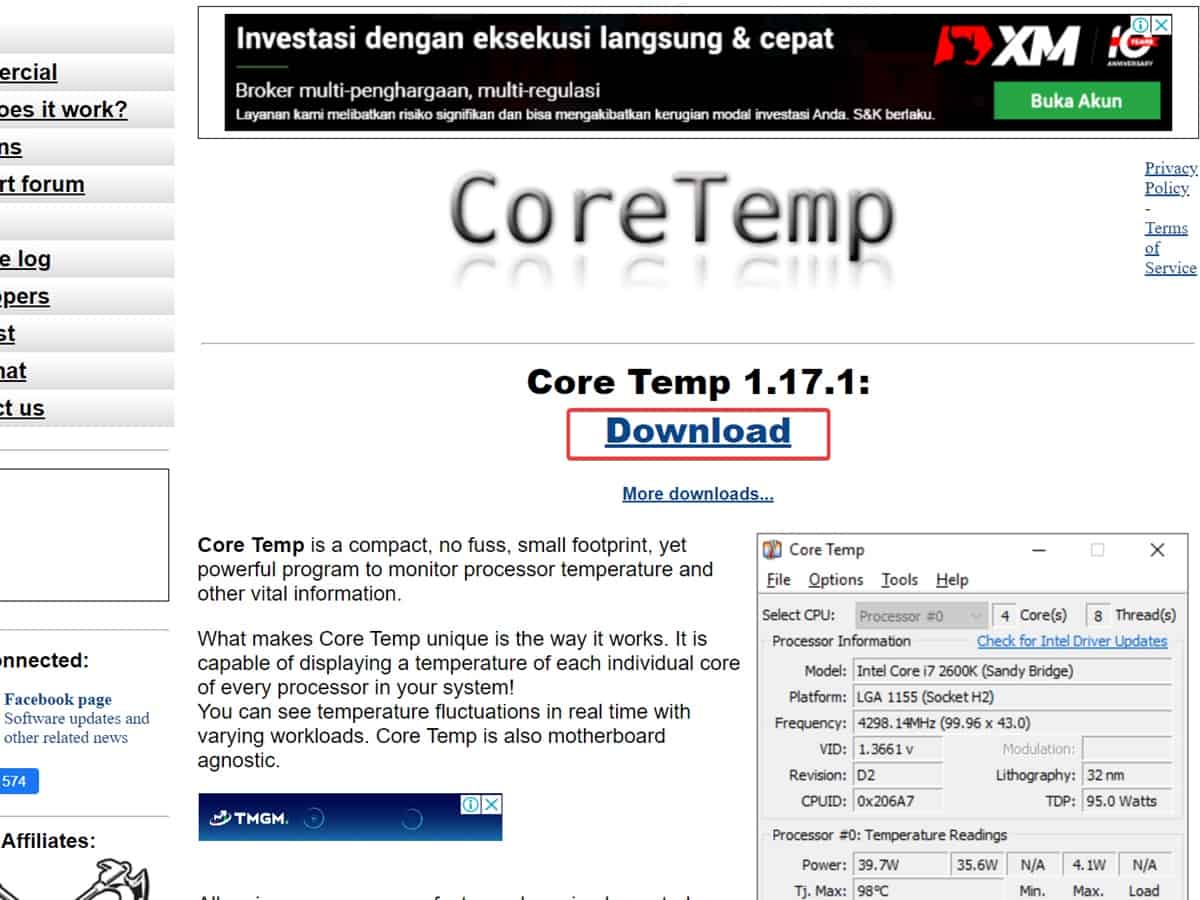
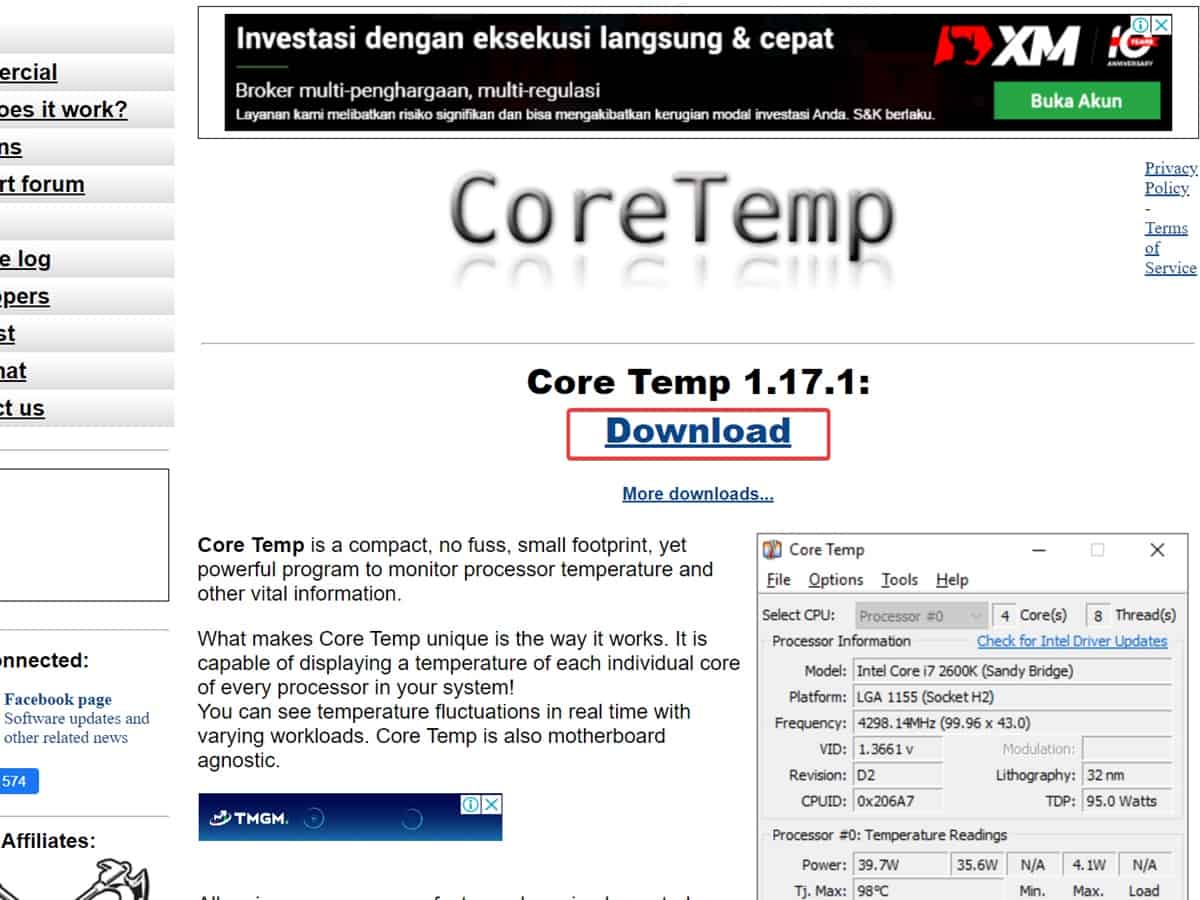
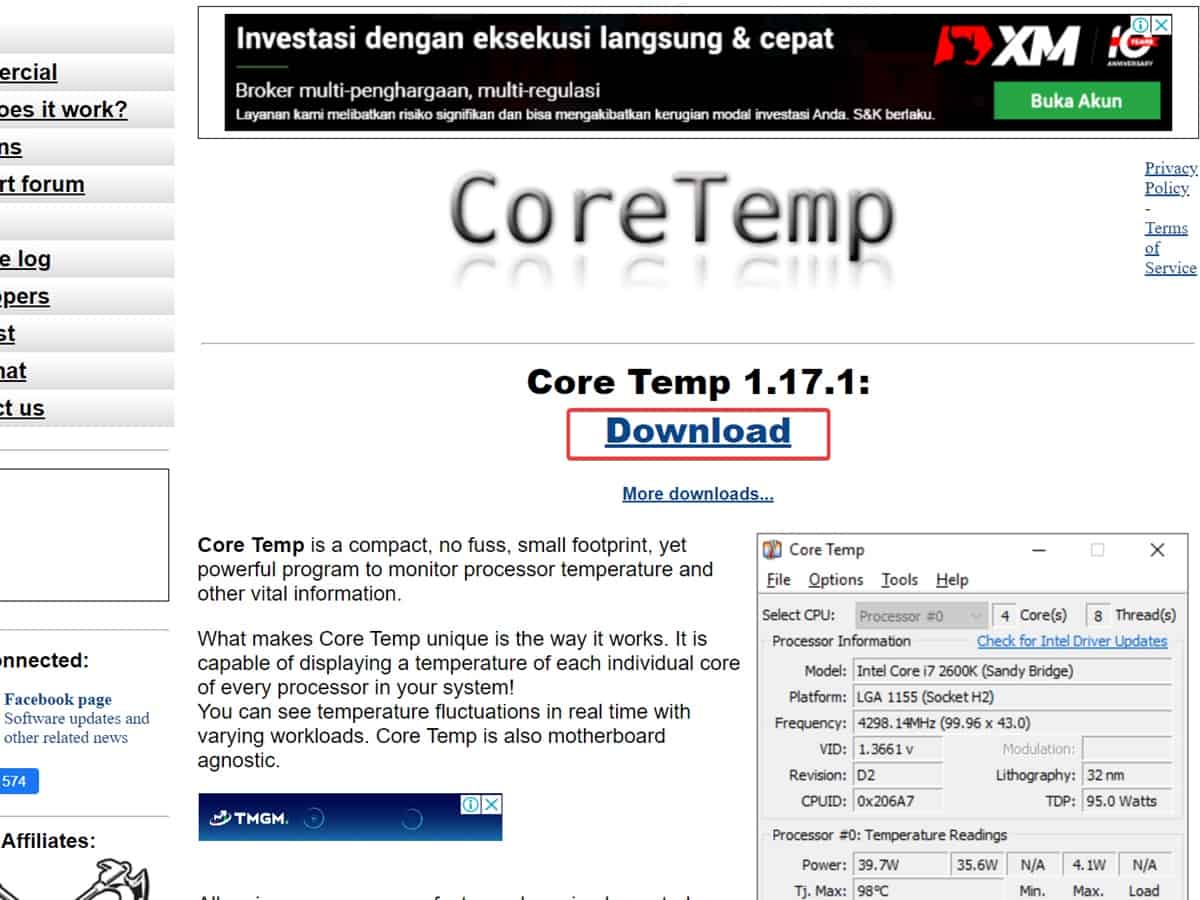
Cara paling mudah untuk mengecek suhu laptop adalah dengan menggunakan aplikasi pihak ketiga. Selain hadirkan banyak fitur dengan fungsionalitas tinggi, ukuran dari aplikasi juga tidak begitu besar untuk diunduh ataupun dipasang pada PC Anda.
Salah satu aplikasi pengecek suhu PC/laptop terbaik adalah Core Temp, tersedia secara gratis dan tanpa harus melakukan upgrade akun untuk dapatkan semua fiturnya.
Anda bisa klik tautan ini untuk kunjungi laman unduhannya. Lalu, klik tulisan Download seperti pada gambar di atas dan pilih lokasi penyimpanan file setup.
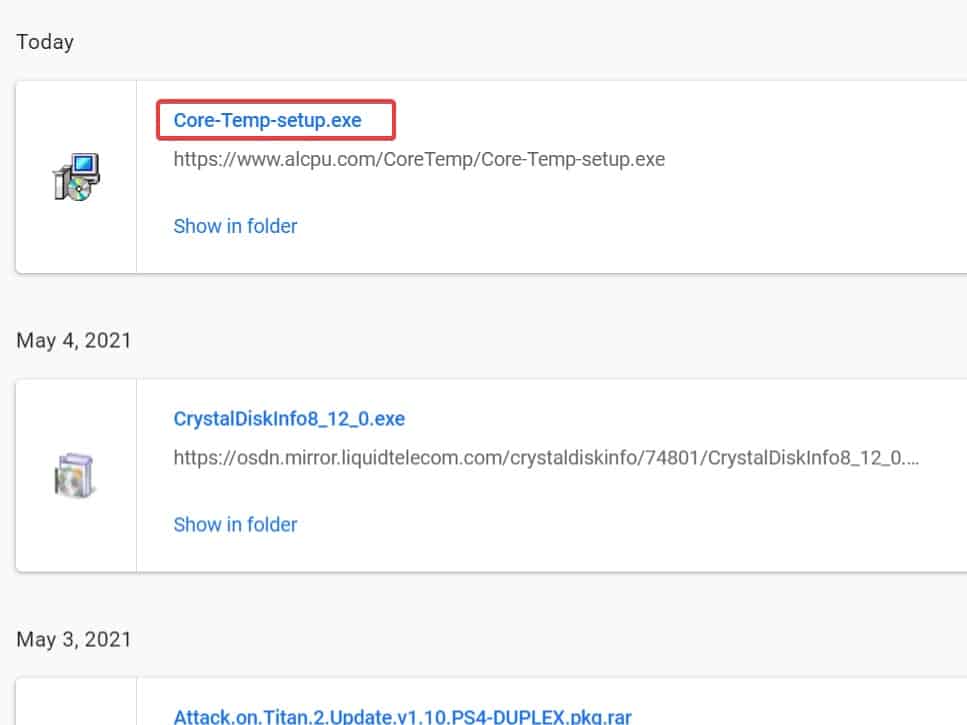
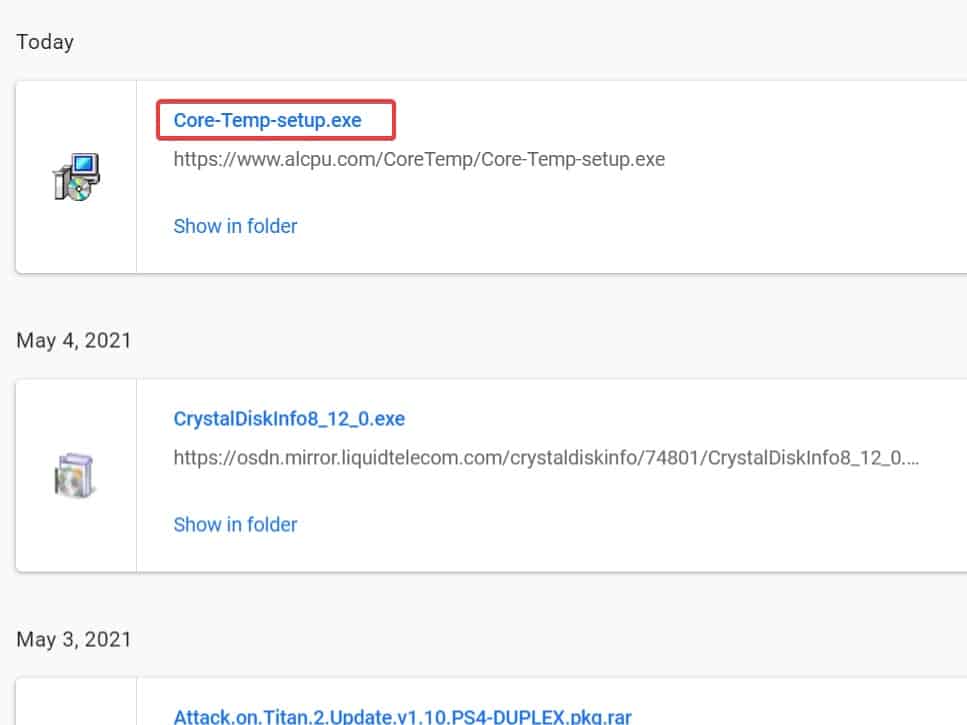
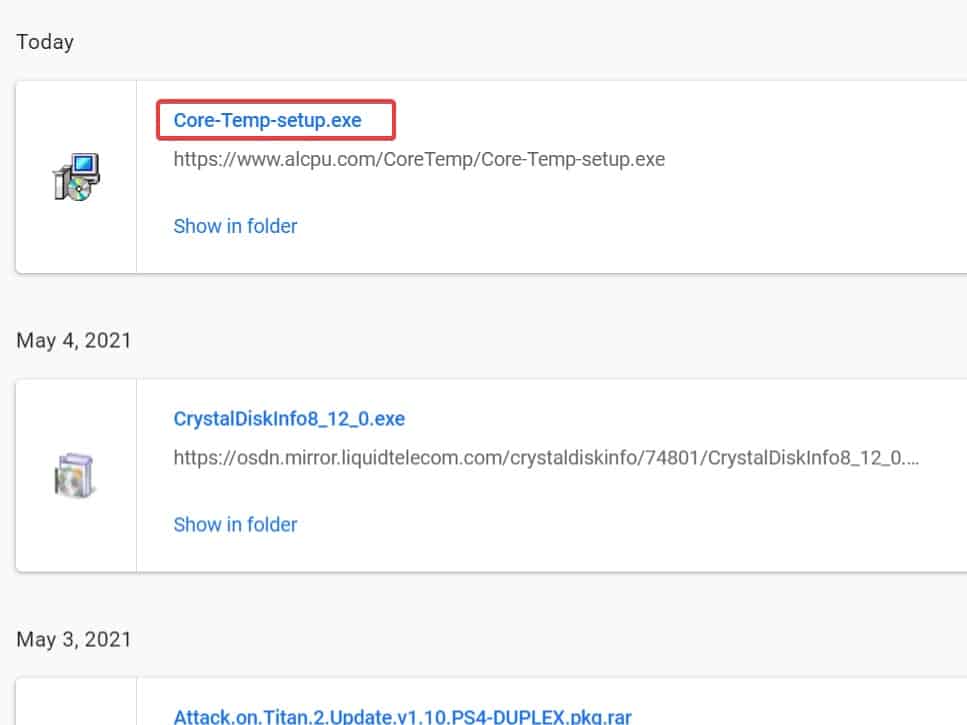
Buka jendela unduhan (klik Ctrl + J) lalu klik pada file setup untuk melakukan instalasi.
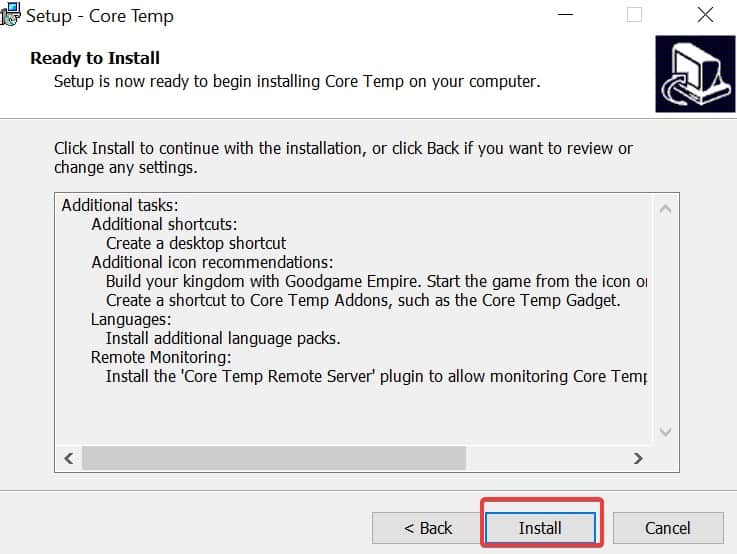
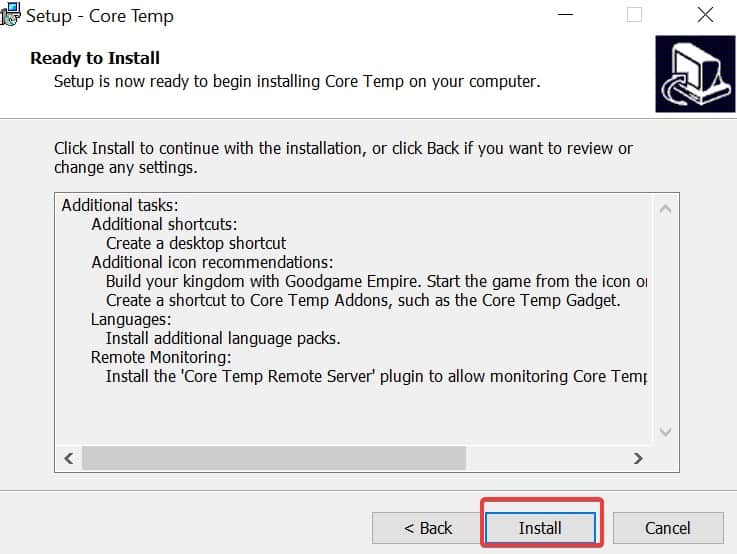
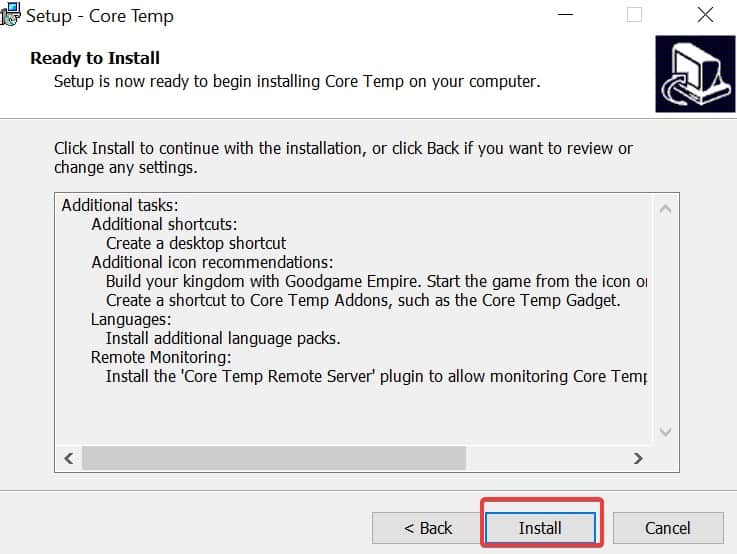
Ikuti instruksi pada jendela installation wizard hingga aplikasi selesai terinstal. Klik saja pada tombol Next berkali-kali, lalu terakhir klik tombol Install seperti di atas.
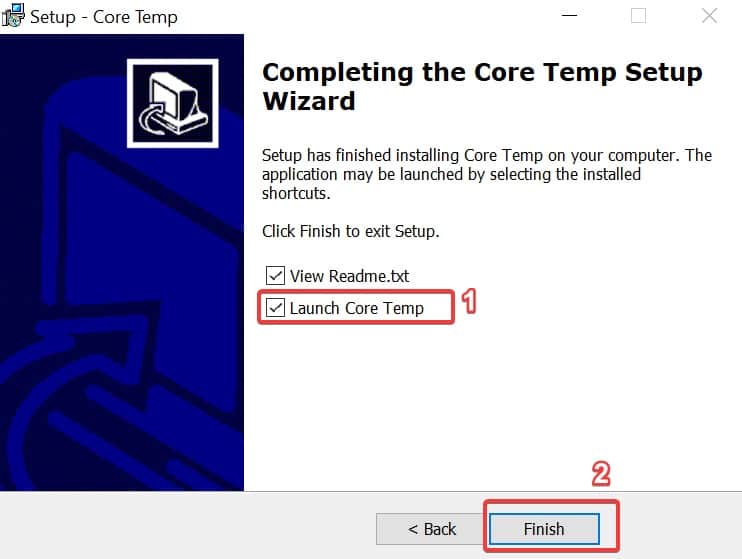
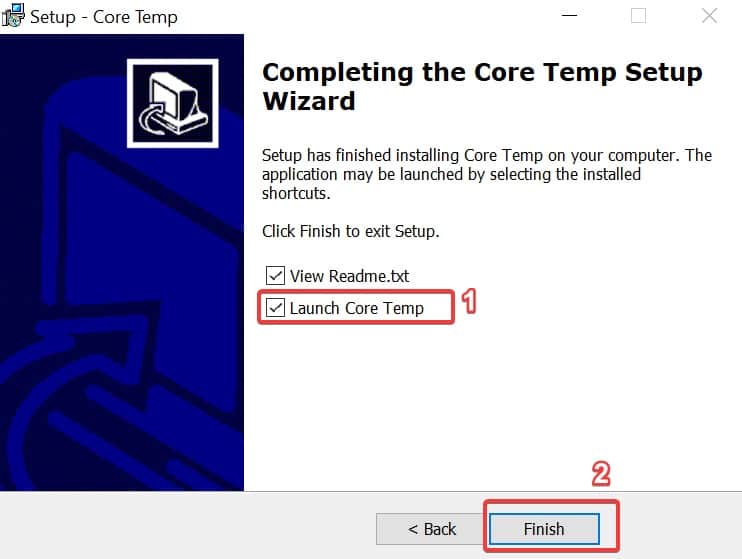
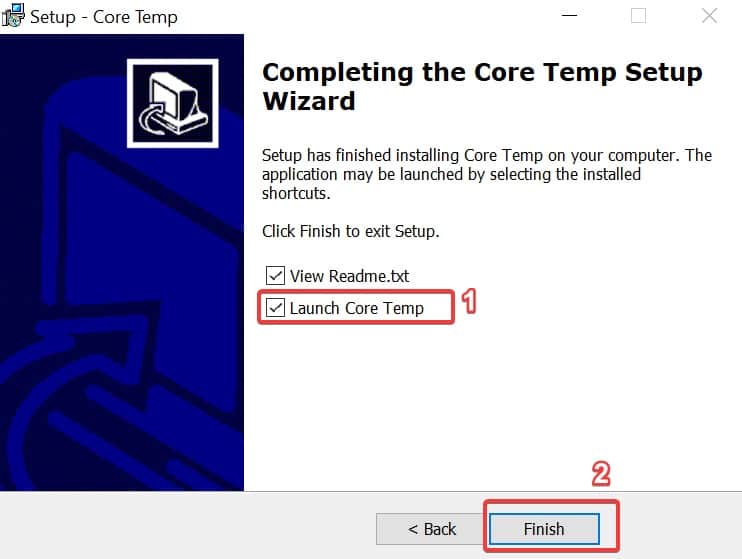
Pastikan checkbox bertuliskan Launch Core Temp terisi, lalu klik Finish.
2. Monitor Tingkat Suhu Laptop
Aplikasi CoreTemp akan segera terbuka dengan sendirinya. Sekarang yang perlu Anda lakukan hanyalah memonitor besaran suhu yang ditampilkan oleh antarmuka CoreTemp.
Ada beberapa informasi yang ditampilkan seperti model dari CPU Anda, platform soket yang digunakan, pemonitoran frekuensi CPU secara real-time, dan masih banyak lagi.
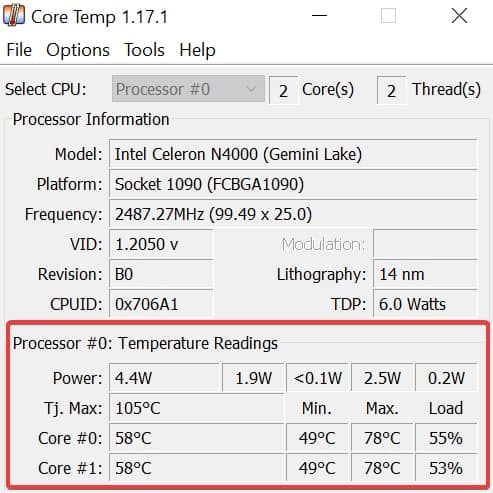
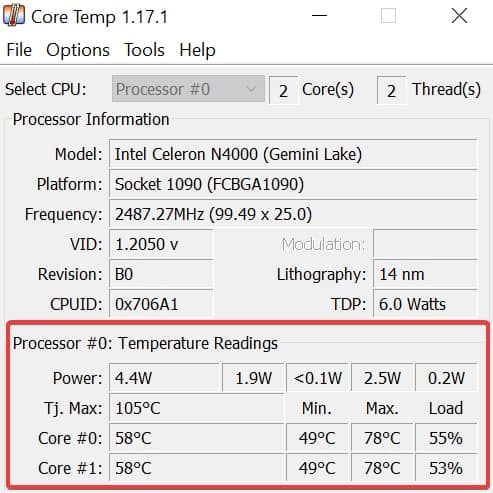
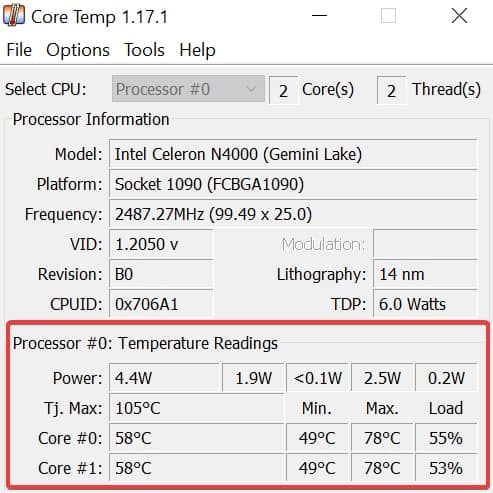
Namun yang perlu Anda perhatikan adalah pada bagian Temperature Readings seperti pada gambar di atas. Ada beberapa jenis informasi yang harus dipelajari, yakni sebagai berikut:
- Power. Ini merupakan tingkatan besaran watt yang digunakan laptop Anda. Semakin tinggi, artinya semakin besar penyedotan listrik yang dilakukan. Besar atau tidaknya tingkatan watt ini dipengaruhi oleh kegiatan yang sedang dilakukan, contohnya seperti bermain game berat akan membuat laptop jadi boros listrik, dll.
- Tj. Max. Kalau jenis informasi yang satu ini, menunjukkan tingkat maksimal suhu yang didukung oleh prosesor. Pada kasus penulis, Tj. Max atau yang kepanjangannya berupa Maximum Junction Temperature menunjukkan angka 105 derajat celsius. Kalau suhu melebihi angka ini, maka CPU akan diturunkan kinerjanya agar suhu bisa menurun juga, inilah yang dinamakan thermal throttling.
- Core #(angka). Tergantung dari laptop yang digunakan, Anda mungkin akan melihat Core #0 dan #1 saja apabila gunakan CPU Dual Core seperti penulis. Ini merupakan besaran suhu dari masing-masing core.
Min menunjukkan suhu terendah yang dicapai core saat aplikasi berjalan, sedangkan Max menunjukkan suhu tertinggi yang tercatat aplikasi. Load tunjukkan seberapa persen CPU digunakan, sama seperti informasi yang ditunjukkan pada Task Manager.
3. Aktifkan Overheat Protection
Apabila Anda berusaha memonitor suhu untuk menjaganya dari overheating, tidak ada salahnya mengaktifkan overheat protection. Sesuai namanya, fitur ini akan berusaha menampilkan notifikasi saat suhu inti mencapai derajat tertentu, terutama saat hendak mencapai Tj. Max.
Caranya pun cukup mudah, karena ini merupakan fitur yang tersedia pada aplikasi CoreTemp secara gratis dan tidak perlu lakukan upgrade lisensi dalam bentuk apapun.
1. Pada aplikasi, klik menu Options.
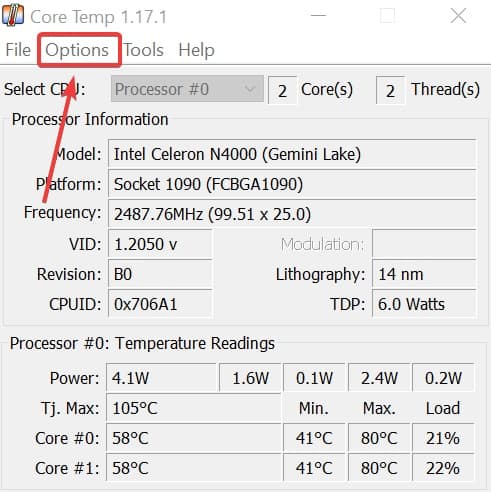
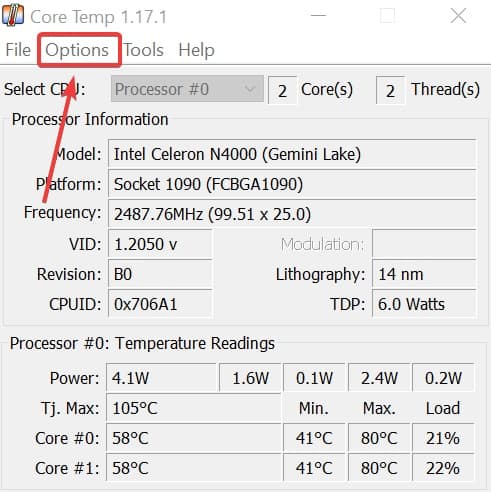
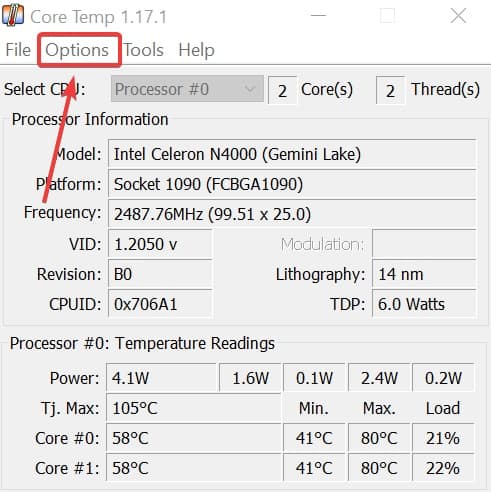
2. Pilih menu Overheat Protection.
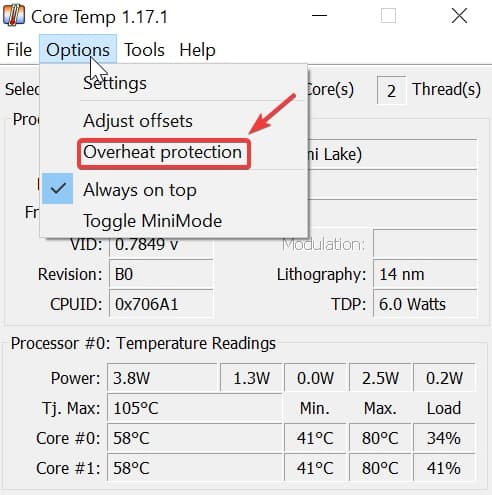
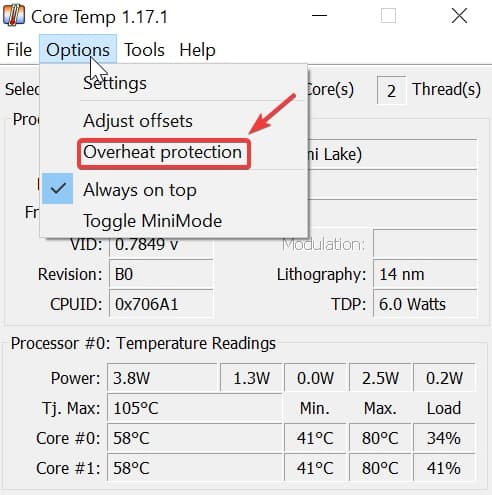
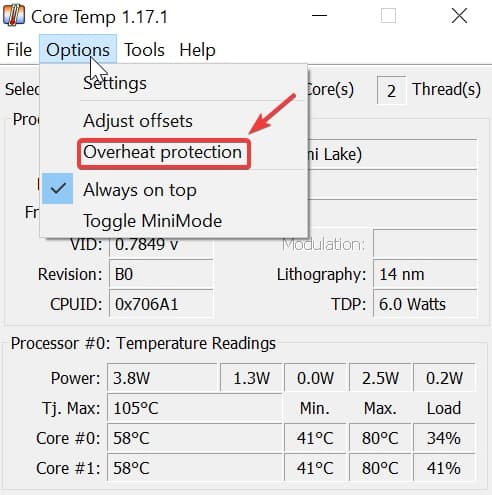
3. Klik pada kolom checkbox seperti gambar di bawah (nomor 1). Lalu, ubahlah pengaturan sesuai keinginan Anda (nomor 2).
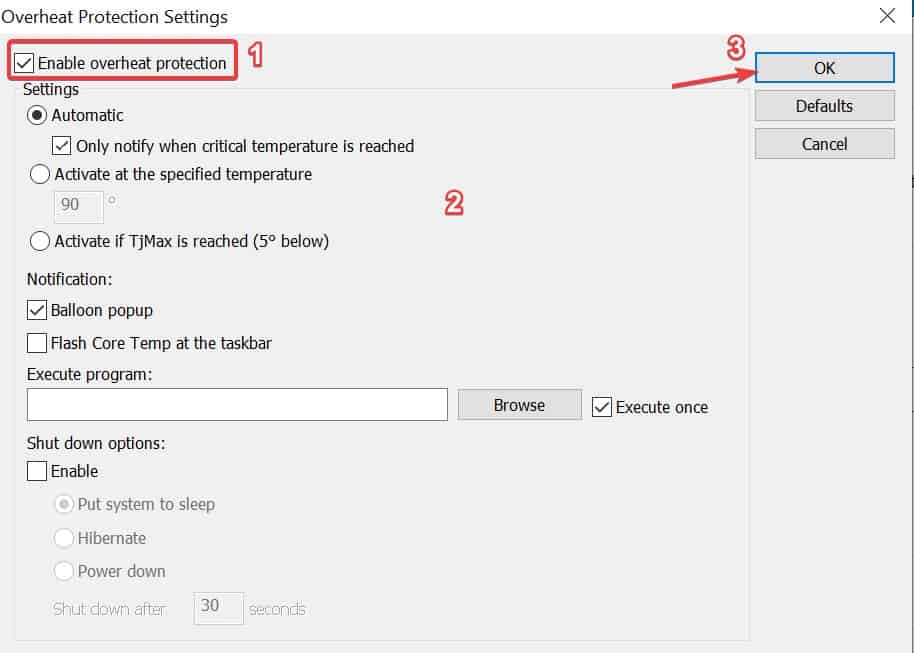
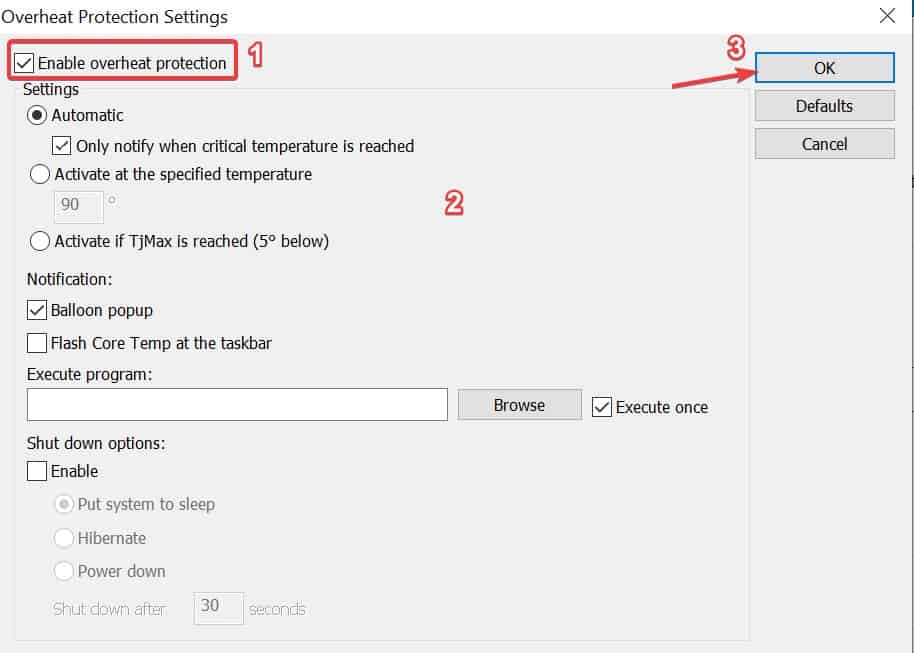
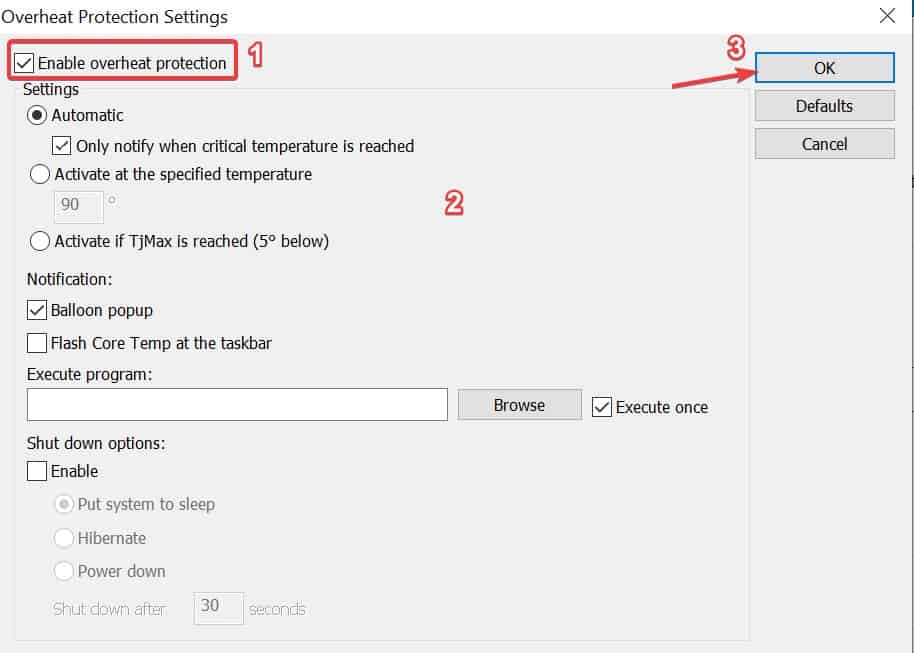
Di sini Anda bisa pilih Automatic yang akan memberikan notifikasi saat suhu berada di tingkat yang kritis. Anda pun bisa menyetel besaran suhu secara spesifik, atau diatur berdasarkan TJ. Max pada CPU.
Atau, Anda pun bisa menjadwal aplikasi pilihan agar menyala saat suhu tinggi terdeteksi. Pada Slow down option, Anda menyetel agar laptop otomatis dimatikan agar terhindar dari kerusakan akibat suhu tinggi. Jangan lupa klik tombol OK saat sudah selesai (nomor 3).
Selesai, kini Anda tidak hanya mampu melakukan monitoring terhadap suhu laptop, melainkan juga telah memasang fitur anti overheating agar komponen laptop dapat terjaga. Pastikan untuk perhatikan juga kelayakan lokasi bekerja, jangan bekerja di tempat berdebu ataupun panas agar suhu laptop pun tidak cepat panas.
Oh iya, untuk yang ingin tahu cara melakukan uninstall aplikasi yang ada di dalam laptop, bisa cek artikel Cara Uninstall Aplikasi di Laptop ini, ya. Selamat mencoba!